Google Drive adalah layanan penyimpanan cloud yang menyediakan penyimpanan gratis hingga 15 GB per akun. Anda dapat menggunakan Google Drive untuk menyimpan foto, video, dokumen, dan file lainnya.
Salah satu cara untuk memindahkan foto ke Google Drive dari laptop adalah dengan menggunakan aplikasi Drive untuk desktop. Aplikasi ini tersedia untuk Windows dan macOS.
Dilansir dari halaman blog tekno Bagaimana.id, berikut adalah langkah-langkah untuk memindahkan foto ke Google Drive dari laptop menggunakan aplikasi Drive untuk desktop:
- Unduh dan instal aplikasi Drive untuk desktop.
- Buka aplikasi Drive untuk desktop.
- Klik Setelan di pojok kanan atas.
- Klik Preferensi.
- Gulir ke bawah ke bagian Google Foto.
- Aktifkan Upload foto dan video ke Google Foto.
- Klik Selesai.
Setelah Anda mengaktifkan opsi ini, foto dan video baru yang Anda simpan di folder Foto di komputer Anda akan secara otomatis diunggah ke Google Foto.
Baca juga: Cara download foto di google drive
Jika Anda ingin memindahkan foto yang sudah ada di komputer Anda ke Google Drive, Anda dapat mengikuti langkah-langkah berikut:
- Buka folder di komputer Anda yang berisi foto yang ingin Anda pindahkan.
- Pilih semua foto yang ingin Anda pindahkan.
- Klik kanan dan pilih Salin.
- Buka aplikasi Drive untuk desktop.
- Klik Buat.
- Pilih Folder.
- Beri nama folder baru Anda.
- Klik Buat.
- Klik kanan di dalam folder baru Anda dan pilih Tempel.
Foto yang telah Anda salin akan ditambahkan ke folder baru Anda di Google Drive.
Selain menggunakan aplikasi Drive untuk desktop, Anda juga dapat memindahkan foto ke Google Drive dari laptop menggunakan browser web. Berikut adalah langkah-langkahnya:
- Buka browser web Anda dan kunjungi situs web Google Drive.
- Masuk ke akun Google Anda.
- Klik Baru di kiri atas.
- Pilih Upload.
- Pilih foto yang ingin Anda pindahkan.
- Klik Buka.
Foto yang telah Anda pilih akan diunggah ke Google Drive.
Tips untuk memindahkan foto ke Google Drive
Berikut adalah beberapa tips untuk memindahkan foto ke Google Drive:
- Gunakan aplikasi Drive untuk desktop untuk mengaktifkan opsi Upload foto dan video ke Google Foto. Dengan cara ini, foto baru yang Anda simpan di komputer Anda akan secara otomatis diunggah ke Google Foto.
- Jika Anda ingin memindahkan foto yang sudah ada di komputer Anda ke Google Drive, Anda dapat menggunakan aplikasi Drive untuk desktop atau browser web.
- Sebelum memindahkan foto, pastikan Anda memiliki cukup ruang penyimpanan di Google Drive. Anda dapat memeriksa ruang penyimpanan yang tersedia di Google Drive di bagian Penyimpanan di aplikasi Drive untuk desktop atau di situs web Google Drive.
- Anda dapat mengatur kualitas foto yang diunggah ke Google Drive. Untuk melakukannya, buka aplikasi Drive untuk desktop, klik Setelan di pojok kanan atas, lalu klik Preferensi. Gulir ke bawah ke bagian Google Foto dan pilih kualitas foto yang ingin Anda gunakan.
Mudah bukan? Buat kamu yang mau lebih banyak tentang tutorial Google Drive, kamu bisa kunjungi langsung situs https://godrivetutorial.com.

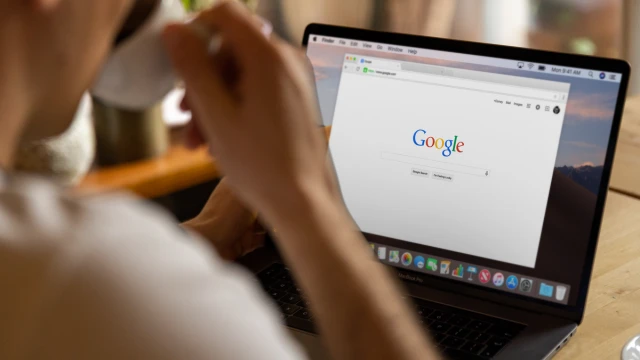








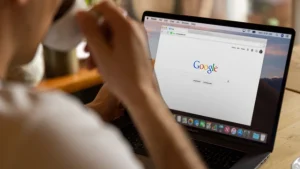
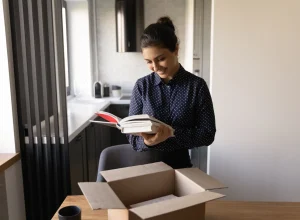

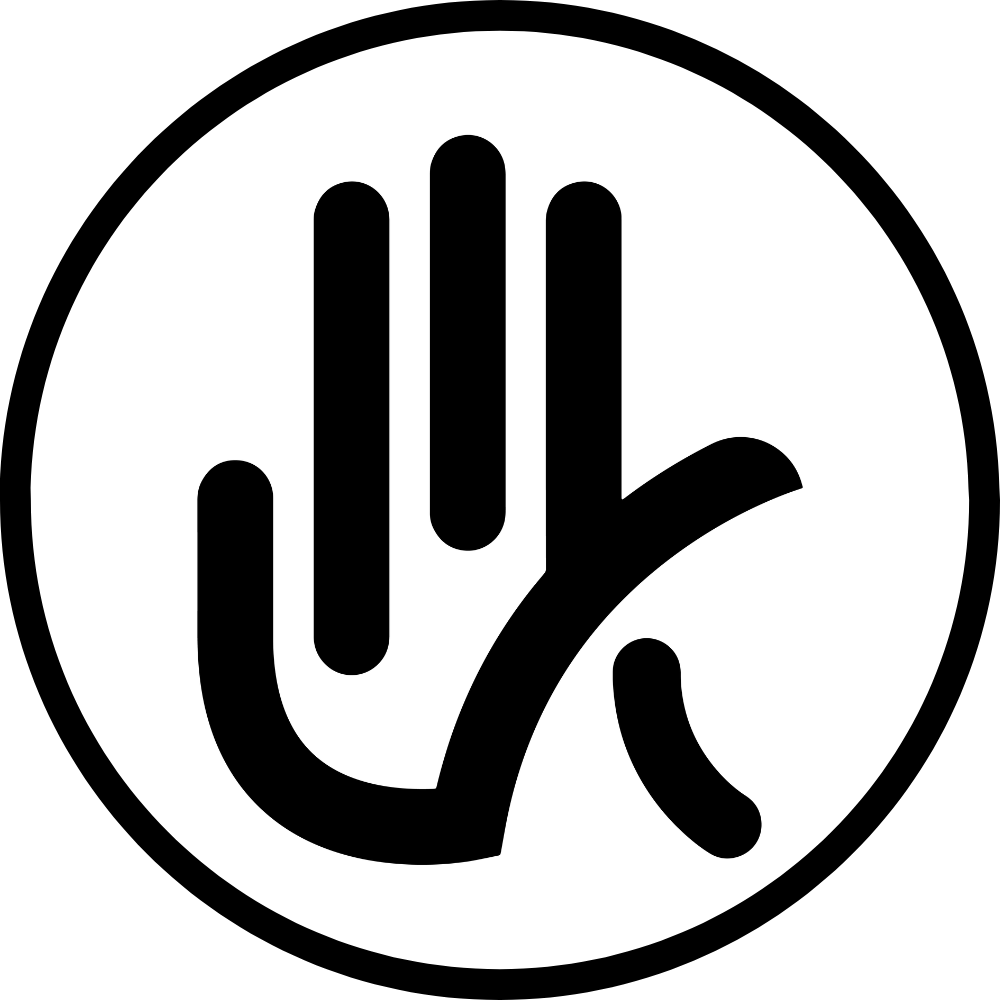
Tinggalkan komentar